
CSR-Code
Die CSR muss die folgenden obligatorischen verschlüsselten Informationen enthalten: Land, Bundesland, Stadt, Name des Unternehmens, Abteilung des Unternehmens und den Domainnamen oder die IP-Adresse, für die das SSL-Zertifikat ausgestellt werden soll.
Sie kann auch die folgenden optionalen Informationen enthalten: die E-Mail-Adresse, an die Ihr CSR-Code und der private Schlüssel gesendet werden, sobald sie beide generiert sind.
Um Fehler zu vermeiden, stellen Sie bitte sicher, dass:
- Geben Sie bei der Erstellung der CSR NICHT “http://” oder “https://” zusammen mit Ihrem Domainnamen als gemeinsamen Namen ein. Bitte geben Sie nur “www.domain.com” oder “domain.com” als allgemeinen Namen ein. Achten Sie auch darauf, dass Sie keine zusätzlichen Leerzeichen vor oder nach Ihrem Domänennamen haben.
- Bei der Erstellung des CSR-Codes haben Sie einen CSR-Code und einen privaten Schlüssel erhalten. Achten Sie darauf, dass Sie nur den CSR-Code in das SSL-Konfigurationsformular eingeben. Geben Sie den privaten Schlüssel NICHT ein, sondern speichern Sie ihn und bewahren Sie ihn an einem sicheren Ort auf Ihrem Computer oder per E-Mail auf, da Sie ihn bei der Installation des SSL-Zertifikats auf Ihrer Website/Server benötigen.
- Die CSR, die Sie in das SSL-Konfigurationsformular eingeben, sollte die folgenden beiden Zeilen enthalten:“—–BEGIN CERTIFICATE REQUEST—–“ Kopfzeile und“—–END CERTIFICATE REQUEST—–“ Fußzeile.
- Für Wildcard SSL-Zertifikate – Bei der Erstellung des CSR-Codes für ein Wildcard SSL-Zertifikat müssen Sie ein Sternchen und einen Punkt (*.) vor Ihrem Domainnamen einfügen. Mit anderen Worten, Sie sollten *.ihredomain.com als gemeinsamen Namen in Ihren CSR eintragen.
- Für Multi-Domain Wildcard SSL-Zertifikate – Jedes Multi-Domain Wildcard SSL-Zertifikat sollte mit einer Nicht-Wildcard-Domain beginnen. Das bedeutet, dass Sie die CSR für eine einzelne Domain – example.com – ohne das Sternchenzeichen “*.” erstellen müssen. Bitte lesen Sie mehr in dieser FAQ.
- Für IP-Adress-SSL-Zertifikate – Für Sectigo InstantSSL Premium sollte der Common Name Ihre IP-Adresse sein. Für GoGetSSL Public IP SAN SSL-Zertifikate werden Sie aufgefordert, eine CSR ohne Common Name zu erstellen. Hier ist, wie Sie es tun.
- Ihr CSR ist nicht für die folgenden Länder konfiguriert:
- AF – AF – Afghanistan
- BY – BLR – Die Republik Belarus
- CU – CUB – Kuba
- ER – ERI – Eritrea
- GN – GIN – Guinea
- IR – IRN – Iran, Islamische Republik
- KP – PRK – Korea, Demokratische Volksrepublik
- LR – LBR – Liberia
- RU – RUS – Die Russische Föderation
- SS – SSD – Südsudan
- SY – SYR – Syrische Arabische Republik
- ZW – ZWE – Simbabwe
Link kopieren
Dies ist eine der häufigsten Fragen, die wir erhalten. Leider können wir Ihnen den privaten Schlüssel nicht zusenden, da er privat ist und wir ihn nirgendwo in unserem System oder unserer Datenbank speichern. Der private Schlüssel ist immer vertraulich, und nur Sie sollten ihn besitzen. Wenn wir Ihren privaten Schlüssel haben oder speichern würden, würde dies die “Sicherheit” Ihres SSL-Zertifikats gefährden.
Wenn Sie den CSR-Generator auf unserer Website verwendet haben, um Ihren CSR-Code zu generieren, wurden Ihnen sowohl der CSR als auch der private Schlüssel während des CSR-Generierungsprozesses angezeigt. Sie wurden auch an Ihre E-Mail-Adresse geschickt, falls Sie Ihre E-Mail-Adresse in den CSR-Generator eingegeben haben. Die Nachricht, die an Ihre E-Mail-Adresse gesendet wurde, stammt von [email protected] und hat den folgenden Betreff: “Ihr CSR-Code und Ihr privater Schlüssel”.
Wenn Sie Ihre CSR auf Ihrem Server generiert haben, wurden Ihnen sowohl Ihr CSR-Code als auch Ihr privater Schlüssel von Ihrem Server zur Verfügung gestellt. Sie mussten sie kopieren und an einem sicheren Ort aufbewahren. In einigen Fällen zeigen manche Server den CSR-Code und den privaten Schlüssel an und speichern beide Codes gleichzeitig auf dem Server. In anderen Fällen stellt Ihnen der Server nur den CSR-Code zur Verfügung und hält den privaten Schlüssel auf dem Server verborgen.
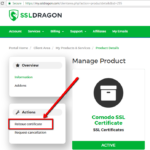 In diesem Fall suchen Sie bitte den privaten Schlüssel in Ihrer E-Mail-Adresse oder auf Ihrem Server. Wenn Sie ihn nicht finden können, müssen Sie einen neuen CSR-Code auf Ihrem Server oder über den CSR-Generator auf unserer Website generieren. Der CSR-Code wird mit einem privaten Schlüssel geliefert.
In diesem Fall suchen Sie bitte den privaten Schlüssel in Ihrer E-Mail-Adresse oder auf Ihrem Server. Wenn Sie ihn nicht finden können, müssen Sie einen neuen CSR-Code auf Ihrem Server oder über den CSR-Generator auf unserer Website generieren. Der CSR-Code wird mit einem privaten Schlüssel geliefert.
Sobald ein neuer CSR-Code (und ein neuer privater Schlüssel) generiert wurden, müssen Sie die Seite mit den SSL-Zertifikatsdetails in Ihrem SSL Dragon-Konto aufrufen und in der linken Seitenleiste der Seite auf die Schaltfläche “Zertifikat neu ausstellen” klicken. Sie müssen die Domainvalidierung erneut durchlaufen, und danach wird Ihnen das SSL-Zertifikat auf der Grundlage des neuen CSR-Codes, den Sie eingegeben haben, neu ausgestellt. Außerdem wird das neu ausgestellte SSL-Zertifikat mit dem privaten Schlüssel gekoppelt, der zusammen mit dem neuen CSR-Code geliefert wurde.
Wenn Sie die Datei nicht finden können “Zertifikat neu ausstellen” auf der SSL-Zertifikatsdetailseite in Ihrem SSL Dragon-Konto, dann senden Sie uns bitte den neuen CSR-Code über ein Support-Ticket in Ihrem SSL Dragon-Konto oder direkt unter [email protected] und wir werden das SSL-Zertifikat unter Verwendung des neuen CSR-Codes für Sie neu generieren. Bitte senden Sie uns Ihren privaten Schlüssel nicht zu, da er vertraulich ist. Bewahren Sie es an einem sicheren Ort in Ihrer E-Mail oder auf Ihrem Computer auf, da Sie es bei der Installation Ihres SSL-Zertifikats benötigen.
Link kopieren
Egal, ob Sie während der CSR-Erstellung versehentlich oder absichtlich falsche Informationen eingeben, die CSR und der private Schlüssel werden Ihnen trotzdem sofort ausgestellt. Sobald Sie jedoch den CSR-Code verwenden, um ein SSL-Zertifikat zu beantragen, kann es sein, dass Ihnen ein SSL-Zertifikat ausgestellt wird oder auch nicht. Es liegt allein im Ermessen der Zertifizierungsstelle, die Ausstellung Ihres SSL-Zertifikats zu genehmigen oder abzulehnen, wenn Sie falsche Angaben zu Ihrer Person und Ihrem Unternehmen gemacht haben.
Wenn Sie herausgefunden haben, dass die CSR falsch ist und Sie SSL bereits konfiguriert haben, öffnen Sie bitte ein Ticket bei uns und geben Sie die richtige CSR an.
Wenn Sie feststellen, dass Sie bei der Erstellung des CSR falsche Informationen eingegeben haben, müssen Sie den bestehenden CSR und den privaten Schlüssel einfach beiseite legen, ignorieren oder löschen. Danach sollten Sie einen neuen CSR-Code generieren (der automatisch auch einen neuen privaten Schlüssel generiert), indem Sie korrekte Informationen über sich und Ihr Unternehmen angeben. Verwenden Sie die neuere CSR, wenn Sie ein SSL-Zertifikat beantragen, und dann Ihren neueren privaten Schlüssel, wenn Sie Ihr SSL-Zertifikat auf Ihrer Website und Ihrem Server installieren.
Link kopieren
Manchmal stimmt das SSL-Zertifikat, das Ihnen ausgestellt wurde, nicht mit dem privaten Schlüssel überein, den Sie bei der Installation des SSL-Zertifikats auf Ihrem Server zu verwenden versuchen. Dies ist ein häufiger Fehler, der von Benutzern verursacht wird.
Wenn das System eine Nichtübereinstimmung meldet, müssen Sie die CSR und den privaten Schlüssel, die Sie erzeugt haben und die zusammen gekommen sind, noch einmal überprüfen. Sie müssen sicherstellen, dass Sie diese spezielle CSR bei der Konfiguration Ihres SSL-Zertifikats verwendet haben. Wenn das SSL-Zertifikat ausgestellt wird, müssen Sie den privaten Schlüssel verwenden, der mit dieser speziellen CSR gepaart ist.
Wir beobachten, dass Kunden den Fehler machen, eine CSR und einen privaten Schlüssel zu generieren und dann das SSL-Zertifikat mit einer anderen CSR zu konfigurieren, die vom Server generiert wurde. In diesem Fall erzeugt der Server CSR-Paare mit seinem eigenen privaten Schlüssel, den Sie höchstwahrscheinlich nicht haben.
Der private Schlüssel, den Sie haben, funktioniert nur mit der CSR, mit der er geliefert wurde. Außerdem funktioniert der private Schlüssel, den Sie haben, nur mit dem SSL-Zertifikat, das mit der CSR konfiguriert wurde, die sich mit diesem privaten Schlüssel paart.
Lösung
Um dieses Problem zu lösen, müssen Sie Ihr SSL-Zertifikat neu konfigurieren (neu ausstellen), indem Sie einen CSR-Code verwenden, für den Sie den privaten Schlüssel haben, mit dem er gekoppelt ist. Sie können einen CSR-Code verwenden, den Ihr Server bereitstellt, oder eine neue CSR und einen neuen privaten Schlüssel erstellen.
Link kopieren
Ein CSR wird sofort erstellt. Sie wird Ihnen erstellt, sobald Sie das CSR-Generatorformular ausgefüllt haben.
Link kopieren
Ja, Sie können nachsehen, welche Informationen Ihr CSR enthält, indem Sie einen Prozess durchführen, der im Gegensatz zu steht, indem Sie ihn verschlüsseln . Sie können unser CSR-Decoder-Tool verwenden, um zu sehen, welche Informationen in Ihrem CSR enthalten sind. Sie können dies auf unserer CSR-Decoder-Seite tun.
Link kopieren
Wenn Sie Ihren CSR-Code mit dem CSR-Generator auf unserer Website generiert haben, wurden Ihnen sowohl der CSR als auch der private Schlüssel angezeigt, als Sie Ihren CSR generierten. Sie wurden auch an die E-Mail-Adresse geschickt, die Sie in dem CSR-Formular angegeben haben, das Sie auf unserer Website ausgefüllt haben. Die Nachricht, die an Ihre E-Mail-Adresse gesendet wurde, kam von [email protected] und hatte den folgenden Betreff: “Ihr CSR-Code und Ihr privater Schlüssel”.
Wenn Sie Ihre CSR auf Ihrem Server generiert haben, wurden Ihnen sowohl Ihr CSR-Code als auch Ihr privater Schlüssel von Ihrem Server zur Verfügung gestellt. Sie mussten beides auf Ihren Computer oder per E-Mail kopieren und an einem sicheren Ort aufbewahren. In einigen Fällen zeigen manche Server den CSR-Code und den privaten Schlüssel an und speichern beide Codes gleichzeitig auf dem Server. In anderen Fällen stellt Ihnen der Server nur den CSR-Code zur Verfügung und hält den privaten Schlüssel auf dem Server verborgen.
Außerdem wird Ihnen Ihr CSR-Code erneut angezeigt, wenn Ihr SSL-Zertifikat ausgestellt wird. Sobald das SSL-Zertifikat ausgestellt ist und in Ihrem SSL Dragon-Konto angezeigt wird, wird auch der CSR-Code angezeigt, den Sie zur Konfiguration Ihres SSL-Zertifikats verwendet haben.
Link kopieren
CSR steht für “Certificate Signing Request“. Der CSR-Code ist eine verschlüsselte Textnachricht, die eine Person oder ein Unternehmen im Rahmen der Beantragung eines SSL-Zertifikats an die Zertifizierungsstelle sendet. Der CSR-Code enthält Informationen über Sie und Ihr Unternehmen, die in das SSL-Zertifikat, das Ihnen ausgestellt wird, aufgenommen werden.
Link kopieren
Sie benötigen eine CSR, um ein SSL-Zertifikat zu beantragen. Wenn Ihnen später Ihr SSL-Zertifikat ausgestellt wird, verwenden Sie den CSR-Code auch für , um die TLS (Transport Layer Security) zu aktivieren.
Link kopieren
Sobald Sie Ihren CSR-Code und Ihren privaten Schlüssel erhalten haben, können Sie Ihren CSR bei der Bestellung eines SSL-Zertifikats eingeben. Hier müssen Sie Ihren CSR-Code eingeben:
- Melden Sie sich unter “Mein Konto” auf unserer SSL Dragon-Website an;
- Sobald Sie eingeloggt sind, gehen Sie zum Hauptmenü und wählen Sie “SSL-Zertifikate” – “Meine SSL-Zertifikate”;
- Sie werden die Liste der SSL-Zertifikate sehen, die Sie auf unserer Website gekauft haben. Klicken Sie auf das SSL-Zertifikat, das Sie soeben bestellt haben, um die Detailseite aufzurufen;
- Wenn Sie sich auf der Detailseite des von Ihnen gekauften SSL-Zertifikats befinden, gehen Sie zum Ende der Seite und klicken Sie auf die grüne Schaltfläche “Jetzt konfigurieren”;
- Füllen Sie das Formular in 2 oder 3 Schritten aus, indem Sie Ihre persönlichen Daten und die Ihres Unternehmens eingeben. Der zweite Punkt, nach dem Sie auf diesem Formular gefragt werden, ist der CSR. Kopieren Sie Ihren CSR-Code und fügen Sie ihn in das Textfeld ein, in dem Sie nach Ihrer CSR gefragt werden;
- Sobald das Formular in 2 oder 3 Schritten vollständig ausgefüllt ist, wird Ihre SSL-Zertifikatsbestellung an die Zertifizierungsstelle übermittelt;
- Sie erhalten eine Nachricht an die E-Mail-Adresse, die Sie in Schritt 2 ausgewählt haben. Sie müssen zu Ihrer E-Mail-Adresse gehen und bestätigen, dass Sie der Inhaber des Domainnamens sind, für den Sie ein SSL-Zertifikat beantragt haben;
- Sobald diese Schritte erfolgreich abgeschlossen sind, erhalten Sie Ihr SSL-Zertifikat innerhalb von 5 Minuten (für ein Domain Validation SSL-Zertifikat) und 7-10 Tagen (für ein Extended Validation SSL-Zertifikat).
Link kopieren




















